Печать напрямую с карты памяти на Epson Stylus Photo RX640
Вы можете напечатать фотографии с вашей цифровой камеры, вставив карту памяти со сделанными снимками. Если камера поддерживает стандарты PictBridge или USB DIRECT-PRINT, можно подключить камеру с помощю USB-кабеля.
После установки карты памяти вы можете выбрать фотографии для печати на ЖК-дисплее или распечатав и отсканировав индексную страницу.
Если камера поддерживает формат DPOF (Digital Print Order Format), можно заранее выбрать фотографии, которые нужно напечатать, когда карта памяти находится в камере.
Установка карт памяти
Поддерживаемые карты памяти и варианты установки
Ниже перечислены типы карт памяти, которые можно использовать с ним:
Слот

Слот



Убедитесь, что карта памяти вставлена правильно. Если для установки карты необходим адаптер, подсоедините его к карте памяти и только затем вставляйте карту в слот устройства. В противном случае, вы не сможете достать карту памяти.
Удостоверьтесь, что файлы фотографий, записанные на карту памяти, удовлетворяют следующим требованиям:
|
Формат носителя
|
DCF (Design rule for Camera File system) версии 1.0 или 2.0-совместимые
|
|
Формат файла
|
Файлы изображений формата JPEG или TIFF; DOS FAT (FAT 12 или 16, один раздел), созданные цифровой камерой, совместимой с DCF версии 1.0 или 2.0.
Поддерживает Exif версии 2.21.
|
|
Размер изображения
|
от 80x80 пикселей до 9200x9200 пикселей
|
|
Количество файлов
|
До 999
|
Установка карты памяти
Когда вы печатаете напрямую с карты памяти, желательно, чтобы устройство EPSON STYLUS PHOTO RX не было подключено к компьютеру или компьютер был выключен. В противном случае на печать будет затрачено больше времени.
1. Выключите компьютер или отключите его от EPSON STYLUS PHOTO RX.
2. Откройте крышку слота для карт памяти.


3. Убедитесь, что индикатор карты памяти, находящийся рядом со слотами для карт памяти, не горит и в слоты не вставлена другая карта памяти. Вставьте карту памяти.
Индикатор карты памяти начнет мигать и затем загорится зеленым светом.
4. Закройте крышку слота для карт памяти.
Не устанавливайте несколько карт памяти одновременно.
Не пытайтесь силой вставить карту памяти в слот. Карта вставляется в слот не полностью. Применяя черезмерные усилия, можно повредить и принтер, и карту памяти.
Когда карта памяти находится в слоте, крышка слота должна быть закрыта, чтобы защитить карту и слот от пыли и статического электричества, иначе данные карты могут быть потеряны, а принтер - поврежден.
Статический заряд на некоторых картах памяти может вызвать неправильную работу.
Если карта памяти отформатирована неправильно, на ЖК-дисплее отобразится соответствующее сообщение. Нажмите на кнопку, указанную на экране, для форматирования кары памяти. Вся информация на карте памяти будет уничтожена.
Извлечение карты памяти
1. Убедитесь, что печать завершена.
2. Откройте крышку слота для карт памяти.
3. Убедитесь, что индикатор карты памяти не мигает.
4. Выньте карту памяти, потянув ее из слота.
5. Закройте крышку слота для карт памяти.
Перед извлечением карты памяти или выключением убедитесь, что индикатор карты памяти прекратил мигать. Иначе вы можете потерять информацию на карте памяти.
Если на вашем компьютере установлена операционная система Windows 2000 или XP, не выключайте его, когда в него вставлена карта памяти; вы можете потерять информацию на карте памяти.
Просмотр фотографий на карте памяти
После установки карты памяти вы можете просмотреть все фотографии, записанные на ней.
1. Нажмите на кнопку s Memory Card (Карта памяти).
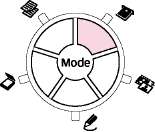
2. Кнопками l и r выберите Play Slide Show (Показ слайд-шоу).

3. Чтобы начать показ слайдов, нажмите на кнопку OK. Он будет отображать фотографии с карты памяти одну за другой.
Для прекращения показа слайдов нажмите на кнопку OK.
Печать фотографий

Вы можете настроить параметры печати под тип вашей бумаги и для получения лучших отпечатков.
1. Загрузите фотобумагу EPSON.
2. Вставьте карту памяти.
3. Нажмите на кнопку s Memory Card (Карта памяти).
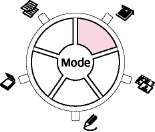
4. Кнопками l и r выберите пункт меню и нажмите на кнопку OK.
1. Выберите
2. Нажмите на кнопку OK.
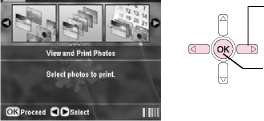
|
Параметр
|
Описание
|
|
View and Print Photos (Просмотр и печать фото)
|
Печать только выбранных вами фотографий
|
|
Print All Photos (Печатать все фото)
|
Печать всех фотографий, сохраненных на карте памяти
|
|
Print by Date (Печать по дате)
|
Печать фотографий сделанных в определенный период времени
|
|
Print Range of Photos (Печатать диапазон)
|
Печать последовательность фотографий, например с 3 по 8
|
|
Print Cropped Photos (Печать кадрированных изоб-ний)
|
Печать части фотографии.
|
В зависимости от сделанного выбора вы увидите экран, похожий на этот:

Следуйте инструкциям в нижней части экрана, чтобы выбрать фотографии для печати и задать количество копий.
Кнопкамиu, d, l и r выберите фотографию и задайте количество копий кнопками u и d.
Нажмите на кнопку x Print Settings (Настройки печати).
При помощи кнопок u и d выберите пункт меню и нажмите на кнопку r.
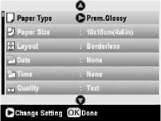 Кнопками u и d выберите элемент меню.
Нажмите на кнопку OK, чтобы применить новые настройки.
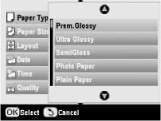
|
Параметр
|
Описание
|
|
Layout (Макет)
|
Для печати без полей веберите значение Borderless (Без полей). Выберите Border (С полями) для печати с полями или другое значение
|
|
Date (Дата)
|
Печать даты съемки фотографии в следующих форматах: гггг.мм.дд (2005.10.01), ммм.дд.гггг (Oct.01.2005), дд.ммм.гггг (01 .Oct.2005) или None (Нет) (без даты)
|
|
Time (Время)
|
Печать времени съемки фотографии в следующих форматах: 12-hour system (12-час. система) (8:35), 24-hour system (24-час. система) (20:35) или None (Нет) (время не печатается)
|
|
Quality (Качество)
|
Выберите качество отпечатка
|
|
Filter (Цв. эффекты)
|
Выберите B&W (Ч/Б) для печати картриджа rx640 в черно-белом режиме. Выберите Sepia (сепия) для печати в стиле сепия.
|
|
Auto Correct (Автокорр-я)
|
P.I.M. использует настройки PRINT Image Matching или Exif Print цифровой камеры.
PhotoEnhance регулирует яркость, контраст и насыщенность фотографий
|
|
Brightness (Яркость)
|
Используйте этот параметр для коррекции очень светлых или очень темных фотографий
|
|
Contrast (Контраст-ность)
|
Включите, чтобы повысить контраст изображения
|
|
Sharpness (Резкость)
|
Используйте этот параметр для коррекции резкости отпечатков при печати картриджами rx640
|
|
Saturation (Насыщен-ность)
|
Выберите одно из следующих значений: Highest (Самый высокий), Higher (Выше), Standard (Стандартный), Lower (Ниже), Lowest (Самый низкий)
|
|
Print Info (Печать инфо)
|
Включите этот параметр для печати фотографий с дополнительными сведениями (экспозиция/выдержка, диафрагма, чувствительность пленки ISO)
|
|
Параметр
|
Описание
|
|
Small Image (Мал. Изобр.)
|
Включите этот параметр для удаления цифрового шума и улучшения фотографий низкого разрешения
Эта функция не работает, если для параметра Auto Correct (Автокорр-я) выбрано значение None (Нет)
|
|
Fit to Frame (В размер рамки)
|
Если ваша фотография шире, чем бумага, часть ее будет автоматически обрезана, когда выбрано значение On (Вкл.). Выберите Off (Выкл.) для отключения автоматического кадрирования. В этом случае по краям изображения останутся белые поля
|
|
Bidirectional (Двунаправл-ный)
|
При включении этого параметра скорость печати увеличивается. Для улучшения качества печати выключите этот параметр (ваши фотографии будут печататься дольше)
|
|
Borderless Expansion (Размер расширения)
|
Определяет размер изображения, которое будет обрезано в режиме Borderless (Без полей).
Standard (Стандарт): Печать без полей.
Mid (Средне):Небольшие поля. (Возможно появление полей при печати.)
Min (Минимум):Минимальные поля. (Возможно появление полей при печати.)
|
|
PIF Relation (Привязка к рамке PIF)
|
Если для фотографий выбраны рамки P.I.F., выберите значение On (Вкл.) для печати фотографий с выбранными рамками
|
9. Нажмите на кнопку x Start (Пуск) для печати фотографий.
Чтобы остановить печать, нажмите на кнопку Stop/Clear Settings (Стоп/Сброс настроек).
Выбор режима печати
Эти режимы печати доступны при настройке параметров печати. Выберите Layout (Макет), нажмите на кнопку r и кнопками u и d выберите один из следиющих режимов.
1. Выберите пункт Layout (Макет).
2. Выберите параметры макета.
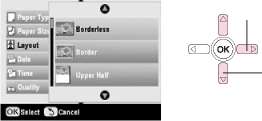 Параметр
Печать фотографии без полей со всех сторон листа
Печать фотографии с белыми полями
Печать на верхней половине листа
Печать двух фотографий на одном листе
Печать четырех фотографий на одном листе
Печать восьми фотографий на одном листе
Печать двадцати фотографий на одном листе
Печать восьмидесяти фотографий на одном листе формата А4
При использовании режима Index (Индекс) функции Auto Correct (Автокоррекция) и Filter (Цв. эффекты) недоступны
Печать 16 наклеек на одном листе наклеек. Если вы выберите одну фотографию, она будет напечатана 16 раз на одном листе. При выборе двух или более фотографий одна копия каждой будет напечатана на одном листе наклеек
Для большинства режимов печати нескольких фотографий на одном листе каждая фотография печатается один раз. При выборе режима Print Cropped Photos (Печать кадрированных изоб-ний), будут напечатаны несколько копий откадрированных фотографий.
Коррекция положения печати наклеек
Вы можете откорректировать положение печати наклеек. Пред печатью на бумаге Epson Photo Stikers можно провести тестовую печать на обычной бумаге.
1. Нажмите на кнопку q Setup (Настройка).
2. Кнопками u и d выберите параметр Stickers Position Up-Down (Поз-я стикера вверх-вниз) или Stickers Position Left-Right и нажмите на кнопку r.
3. Кнопками u, d, l или r измените расположение области печати.
4. Завершив настройку параметров, нажмите на кнопку OK.
|
Параметр
|
Описание
|
|
Stickers Position Up-Down (Поз-я стикера вверх-вниз)
|
Выберите для изменения положения области печати. Можно изменять в диапазоне от -2,5 до +2,5 мм с шагом 0,1 мм вверх и вниз
|
|
Stickers Position Left-Right (Поз-я стикера влево-вправо)
|
Выберите для изменения положения области печати. Можно изменять в диапазоне от -2,5 до +2,5 мм с шагом 0,1 мм влево и вправо
|
Выбор фотографий с помощью DPOF
Если камера поддерживает формат DPOF (Digital Print Order Format), можно заранее выбрать фотографии и количество копий, которые нужно напечатать, пока карта памяти находится в камере.
1. Загрузите бумагу.
2. Вставьте в EPSON STYLUS PHOTO RX карту памяти, содержащую данные DPOF.
3. Нажмите на кнопку s Memory Card (Карта памяти).
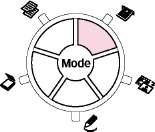






4. Выберите View and Print Photos (Просмотр и печать фото), Print All Photos (Печатать все фото) или Print Range of Photos (Печатать диапазон) и нажмите на кнопку OK. Появится следующий экран:
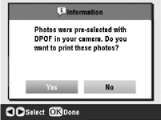
5. Выберите Yes (Да) и нажмите на кнопку OK.
6. При необходимости настройте параметры печати .
7. Нажмите на кнопку x Start (Пуск) для печати фотографий.
Чтобы остановить печать, нажмите на кнопку Stop/Clear Settings (Стоп/Сброс настроек).
4. Нажмите на кнопку v Specialty Print (Специальная печать).


Ваши любимые фотографии можно дополнить цветными художественными рамками с помощью приложения PRINT Image Framer.
1. Выберите рамки на компакт-диске из комплекта и сохраните их на карте памяти с помощью приложения EPSON PRINT Image Framer Tool.
Вы можете редактировать рамки и создавать новые с помощью приложения PIF DESIGNER.
2. Загрузите бумагу подходящего для рамки размера.
3. Вставьте карту памяти, содержащую фотографии и рамки P.I.F.
Запишите данные PRINT Image Framer на карту памяти при помощи программы EPSON PRINT Image Framer Tool; иначе имя файла P.I.F. не появится на ЖК-дисплее.
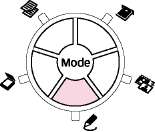
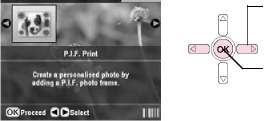
5. Выберите P.I.F. Print (Печать P.I.F.) и нажмите на кнопку OK.
1. Выберите P.I.F. Print (Печать P.I.F.).
2. Нажмите на кнопку OK.
6. Кнопкой r выберите параметр Document Type (Тип документа) в верхней части ЖК-дисплея. Для печати с рамками P.I.F. фотографий, хранящихся на карте памяти, выберите Memory Card (Карта памяти). Для печати фотографий с рамками P.I.F. выберите Photo (Фото) и нажмите на кнопку OK.
7. Выберите Document Type (Тип документа)
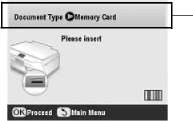
7. Нажмите на кнопку OK и кнопками l и r выберите рамку P.I.F. для печати. Снова нажмите на кнопку OK.
8. Кнопками l и r выберите фотографию для печати и нажмите на кнопку OK .
Если выбранная рамка P.I.F. может содержать несколько фотографий, выберите фотографию кнопками l и r и отметьте ее кнопкой u. Вокруг выбранной фотографии появится голубая рамка.
9. Нажмите на кнопку OK для подтвержения и задайте количество копий кнопками u и d.
10. Проверьте настройки печати. При необходимости нажмите на кнопку x Print Settings (Настройки печати), чтобы изменить их. Нажмите на кнопку OK, чтобы применить новые настройки.
Принтер автоматически настраивает размер бумаги по размеру рамки. Кроме того, вы не можете настраивать значение параметра Borderless Expansion (Размер расширения) для рамок P.I.F. без полей.

11. Нажмите на кнопку x Start (Пуск), чтобы начать печать.
Для печати с рамками, заранее выбранными для каждой фотографии, до начала печати выберите значение On (Вкл.) для параметра PIF Relation (Привязка к рамке P.I.F) в настройках печати режима Memory Card (Карта памяти).
Восстановление значений по умолчанию
Если параметрам печати и копирования необходимо вернуть заводские значения, сделайте следующее:
1. Нажмите на кнопку q Setup (Настройка).
2. Кнопками u и d выберите Restore to Factory Settings (Восст-е заводск. настроек).
3. Нажмите на кнопку r, затем на кнопку OK для возврата к настройкам по умолчанию.
Печать с использованием индексной страницы
Описание печати с использованием индексной страницы
Индексная страница — это страница миниатюр фотографий с карты памяти, на которой вы можете отметить фотографии для печати. Вы можете использовать индексную страницу для печати без полей на бумаге размером 10 х 15 см (4x6 дюймов), 13 х 18 см (5 x 7 дюймов) и А4.
Для печати индексной страницы используйте простую бумагу. Для печати самих фотографий загрузите фотобумагу Epson.
Печать индексной страницы
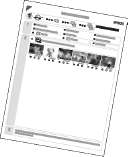
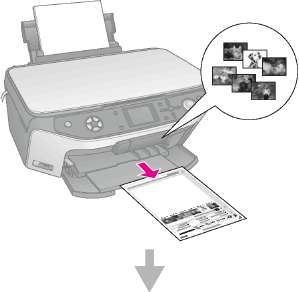 Выбор фотографий на индексной странице
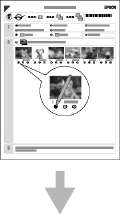 Сканирование индексной страницы
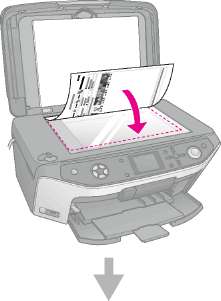 Печать выбранных фотографий

Печать индексной страницы
1. Загрузите несколько листов простой бумаги. (Если на карте памяти находятся более 30 фотографий, загрузите несколько листов бумаги.)
2. Вставьте карту памяти .
3. Нажмите на кнопку s Memory Card (Карта памяти).
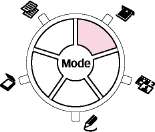
4. Выберите Print Index Sheet (Печать индекса) и нажмите на кнопку OK.

5. Выберите Print Index Sheet (Печать индексной страницы).
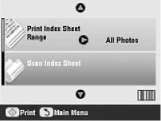
6. Нажмите на кнопку r и кнопками u и d выберите диапазон фотографий для печати на индексной странице. Нажмите на кнопку OK.
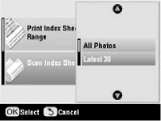
|
Диапазон
|
Описание
|
|
All Photos (Все фото)
|
Печать всех фотографий, хранящихся на карте памяти
|
|
Latest 30 (Последние 30)
|
Печать последних 30 фотографий, упорядоченных по имени файла
|
|
Latest 60 (Последние 60)
|
Печать последних 60 фотографий, упорядоченных по имени файла
|
|
Latest 90 (Последние 90)
|
Печать последних 90 фотографий, упорядоченных по имени файла
|
7. Нажмите на кнопку x Start (Пуск) на устройстве.
Чтобы остановить печать, нажмите на кнопку Stop/Clear Settings (Стоп/Сброс настроек).
Если на карте памяти записано большое количество фотографий, процесс их обработки перед печатью может занять некоторое время.
Выбор фотографий на индексной странице
Темной ручкой закрасьте на индексной форме овалы под теми фотографиями, которые хотите напечатать, и выберите параметры печати.
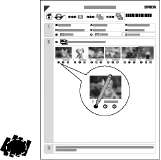
1. В первой части листа выберите размер и тип бумаги для печати, согласно следующей таблице. Закрасьте овал слева от выбранного пункта.
|
Для печати на этой бумаге...
|
Выберите один и этих параметров
|
|
Epson Matte Paper-Heavy-weight
|
Matte - A4
|
|
Epson Premium Glossy Photo Paper
|
|
|
Epson Ultra Glossy Photo Paper
|
|
Epson Premium Semigloss Photo Paper
|
|
2. Укажите, нужны ли поля при печати.
3. Для печати даты закрасьте овал Date .
4. Во второй части листа закрасьте овал All для печати всех фотографий по одной копии, или выберите овал под каждой фотографией для печати 1, 2 или 3 копий.
Сканирование индексной страницы и печать выбранных фотографий
1. Загрузите бумагу выбранного размера. Загружайте столько листов, сколько хотите напечатать фотографий.
2. Положите индексную страницу на планшет отпечатанной стороной вниз верхней стороной к левому краю планшета.
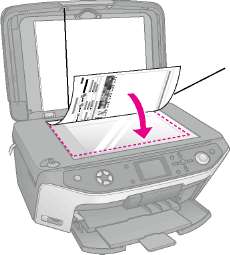
3. Закройте крышку сканера.
4. Выберите Scan Index Sheet (Напечатать ПО индексу) и нажмите на кнопку x Start (Пуск). После сканирования индексной страницы начнется печать фотографий.
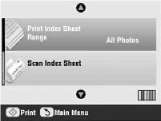 Чтобы остановить печать, нажмите на кнопку Stop/Clear Settings (Стоп/Сброс настроек).
Если у вас несколько индексных страниц, дождитесь когда EPSON STYLUS PHOTO RX закончит печатать фотографии. Затем повторите сканирования для каждой индексной страницы, как описано выше.
Кадрирование фотографии
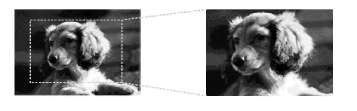 Если необходимо выделить какую-либо часть вашей фотографии, обрежьте ненужную часть изображения. Таким образом, вы можете напечатать только нужную часть фотографии.
1. Загрузите бумагу нужного размера
2. Вставьте карту памяти.
3. Нажмите на кнопку s Memory Card (Карта памяти).
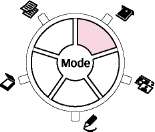
4. Кнопками l и r перейдите к пункту Print Cropped Photos (Печать кадрированных ИЗОб-НИЙ) и нажмите на кнопку OK.

Кнопками l и r выберите фотографию для кадрирования и нажмите на кнопку OK .
6. Настройте область кадрирования и начните печать .
Печать на компакт-дисках
EPSON STYLUS PHOTO RX позволяет печатать фотографии прямо с карты памяти на компакт-диски без использования компьютера.
Также можно украсить вашу коллекцию компакт-дисков, распечатав вкладыши в коробочки для дисков .
1. Положите компакт-диск в лоток для дисков и вставьте лоток в EPSON STYLUS PHOTO RX .
2. Вставьте карту памяти .
3. Нажмите на кнопку v Specialty Print (Специальная печать).
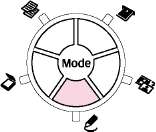
4. Кнопкамиl и r перейдите к пункту CD/DVD Print (Печать на CD/DVD) и нажмите на кнопку OK.
 На ЖК-дисплее отобразится первая фотография с карты памяти.

5. Нажмите на кнопку x Print Settings (Настройки печати).
6. Кнопками u и d выберите пункт меню и нажмите на кнопку r.
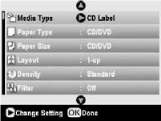
7. Кнопками u и d выберите элемент меню.
Нажмите на кнопку OK, чтобы применить новые настройки.
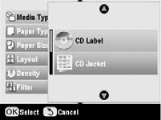
|
Параметр
|
Описание
|
|
Media Type (Тип носителя)
|
Выберите CD Label (Наклейка на CD) для печати наклеек на компакт-диски
|
|
Paper Type (Тип бумаги)
|
Выберите CD/DVD для печати на поверхности компакт-диска. Для предварительной печати на простой бумаге выберите Plain Paper (Простая бумага)
|
|
Paper Size (Размер бумаги)
|
Выберите CD/DVD
|
|
Layout (Макет)
|
Для выбора макета обратитесь к следующей главе
|
8. Завершив настройку параметров печати, выберите фотографию кнопкамиl и r и задайте количество копий кнопками u и d.
Если в режиме (4на1) вы не выберите достаточное количество фотографий, их место на листе останется пустым.
9. Нажмите на кнопку x Start (Пуск). Начнется печать на компакт-диске.
Чтобы остановить печать, нажмите на кнопку Stop/Clear Settings (Стоп/Сброс настроек).
10. После завершения печати выберите Yes (Да) на ЖК-дисплее для печати следующего диска.

11. Когда печать закончится, выдвиньте лоток для компакт-дисков из EPSON STYLUS PHOTO RX и дайте компакт-диску высохнуть.
12. Закончив печать на компакт-диске, переведите рычаг приемного лотка в обычное положение, подняв его .
Выбор режима печати
Эти режимы печати доступны при печати фотографий на компакт-диск . Нажмите на кнопку Print Settings (Настройки печати) и выберите
пункт Layout (Макет). Нажмите на кнопку r и кнопками u и d выберите один из следующих режимов. Нажмите на кнопку OK, чтобы применить новые настройки.
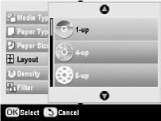
|
Параметр
|
Описание
|
|
|
Печать одной фотографии по центру диска
|
|
|
Печать четырех фотографий на CD/DVD, по одной в каждой четверти диска
|
|
(8 на 1)
|
Печать восьми фотографий по внешнему радиусу диска
|
|
|
Печать двенадцати фотографий по внешнему радиусу диска
|
Создание вкладышей для компакт-дисков
Вы можете использовать фотографии с карты памяти для печати вкладыша к компакт-диску.
1. Загрузите бумагу формата A4.
2. Вставьте карту памяти.
3. Нажмите на кнопку v Specialty Print (Специальная печать).
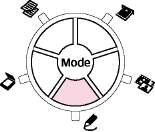
4. Кнопками l и r перейдите к пункту CD/DVD Print (Печать на CD/DVD) и нажмите на кнопку OK.
 На ЖК-дисплее отобразится первая фотография с карты памяти.

5. Нажмите на кнопку x Print Settings (Настройки печати). Выберите CD Jacket (Вкладыш в CD) для параметра Media Type (Тип носителя), чтобы напечатать вкладыш к компакт-диску.
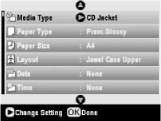
6. Кнопками u, d, l или r измените настройки и нажмите на кнопку OK.
7. Кнопками l и r выберите фотографию и задайте количество копий кнопками u и d.
8. Нажмите на кнопку x Start (Пуск), чтобы начать печать.
Чтобы остановить печать, нажмите на кнопку Stop/Clear Settings (Стоп/Сброс настроек).
Печать с применением функции Combo Printing Sheet (Лист комбинированной печати)
При помощи функции Combo Printing Sheet (Лист комбинированной печати) можно добавить рукописные надписи на ваши фотографии и даже рисунки.
Для печати шаблона (листа комбинированной печати) используйте простую бумагу. Для печати самих фотографий с надписями используйте фотобумагу Epson размером 10x15 см (4х6 дюймов).
Выбор фотографии на карте памяти.
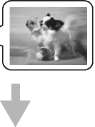 Печать шаблона

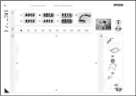
Создание надписи или рисунка на шаблоне
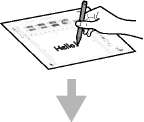 Сканирование шаблона
 Печать рукописного текста и рисунков на фотографии
 Выбор фотографии и печать шаблона
1. Загрузите бумагу формата A4.
2. Вставьте карту памяти.
3. Нажмите на кнопку v Specialty Print (Специальная печать).
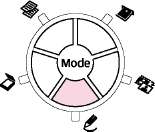
4. Кнопками l и r перейдите к пункту Combo Printing Sheet (Лист комбинированной печати) и нажмите на кнопку OK.

5. Выберите Select Photo and Print Template (Выберите фото и шаблон).
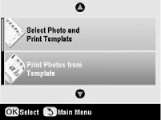
6. Выберите пункт Paper Type (Тип бумаги) и нажмите на кнопку r. Кнопками u и d выберите тип бумаги, как описано ниже, и нажмите на кнопку OK. Рекомендуем пользоваться оригинальным картриджем rx640.
|
Для печати на этой бумаге...
|
Выберите один и этих параметров
|
|
Epson Premium Glossy Photo Paper
|
Prem. Glossy
|
|
Epson Premium Semigloss Photo Paper
|
SemiGloss
|
|
Epson Ultra Glossy Photo Paper
|
Ultra Glossy
|
7. Выберите пункт Frame (Рамка) и нажмите на кнопку r. Кнопками u и d выберите один из вариантов и нажмите на кнопку OK.
|
Рамка
|
Описание
|
|
Standard (Стандарт)
|
Без рамки
|
|
Ellipse (Эллипс)
|
Печать фотографии в овальной рамке
|
|
Ellipse-shading (Эллипс. тень)
|
Печать фотографии в овальной рамке с плавным переходом
|
8. Выберите пункт Layout (Макет) и нажмите на кнопку r. Кнопками u и d выберите один из вариантов и нажмите на кнопку OK.
|
Макет
|
Описание
|
|
|
Рукописный текст и рисунки печатаются в нижней половине страницы, а фотография — в верхней
|
|
|
Рукописный текст и рисунки печатаются поверх фотографии
|
|
|
Рукописный текст и рисунки печатаются в верхней половине страницы, а фотография — в нижней
|
9. Нажмите на кнопку OK.
10. Кнопкамиl и r выберите фотографию.
11. Нажмите на кнопку x Start (Пуск), чтобы начать печать.
Чтобы остановить печать, нажмите на кнопку Stop/Clear Settings (Стоп/Сброс настроек).
Создание надписи или рисунка на шаблоне
Темной ручкой закрасьте на напечатанном шаблоне овалы около выбранных пунктов.
Правильно:
Неправильно:
1. В первой части листа выберите как будет выглядеть рукописный текст или рисунок на печати. Закрасьте овал слева от выбранного пункта.
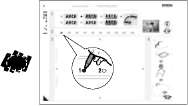 Рукописный
текст/
рисунок
 Описание
Ваш текст или рисунок будет напечатан без обводки
Ваш текст или рисунок будет напечатан с тонким контуром
Ваш текст или рисунок будет напечатан с тонким контуром и тенью
Ваш текст или рисунок будет напечатан с широким контуром
Ваш текст или рисунок будет напечатан с широким контуром и тенью
Ваш текст или рисунок будет напечатан с контуром золотого цвета и тенью
Ваш текст или рисунок будет напечатан на белом фоне внутри фигурного контура.
2. Во второй части листа выберите количество копий от 1 до 10. Закрасьте овал рядом с выбранным числом.






3. В третьей части листа темной ручкой напишите текст или нарисуйте что-нибудь, что нужно добавить на фотографию. Область для рукописного текста меняется в зависимости от выбранного макета.
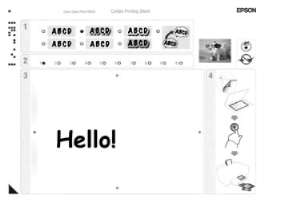
|
Макет
|
Область для рукописного текста
|
|
|
Напишите или нарисуйте что-нибудь в белом квадрате справа
|
|
|
Нарисуйте или напишите что-нибудь на фотографии
|
|
|
Напишите или нарисуйте что-нибудь в белом квадрате слева
|
Сканирование шаблона и печать фотографии
1. Загрузите фотобумагу Epson размером 10x15 см (4x6 дюймов). Загружайте столько листов, сколько хотите напечатать фотографий.
2. Положите лист комбинированной печати на планшет отпечатанной стороной вниз верхней стороной к левому краю планшета.

3. Закройте крышку сканера.
Убедитесь, что выбран пункт Print Photos from Template (Печать открыток по шаблону), и нажмите на кнопку x Start (Пуск). После сканирования листа комбинированной печати начнется печать фотографий.
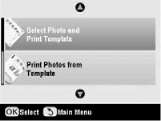
Чтобы остановить печать, нажмите на кнопку Stop/Clear Settings (Стоп/Сброс настроек).
Печать сохраненных фотографий
Вы можете скопировать фотографии с карты памяти на внешнее запоминающее устройство USB, например, на магнитооптический диск, диск Zip, CD-R/RW или съемный (USB) диск. Таким образом вы сохраните фотографии и освободите место на карте памяти.
У дисковода CD-R/RW или Zip должен быть отдельный шнур питания или внешний адаптер.
Поддерживаются не все устройства USB. Подробности вы можете узнать в сервисном центре.
Скопировав файлы на диск, вы можете распечатать их с внешнего устройства .
Копирование файлов на USB-диск
1. Если EPSON STYLUS PHOTO RX подключено к компьютеру, отсоедините кабель USB или выключите компьютер.
2. Убедитесь, что EPSON STYLUS PHOTO RX включено и карта памяти с фотографиями вставлена.
3. Подключите запоминающее устройство при помощи кабеля USB к разъему EXT I/F на передней стороне EPSON STYLUS PHOTO RX. (При использовании съемного диска подключите его напрямую.) Вставьте диск во внешнее записывающее устройство.
Разъем EXT. I/F USB
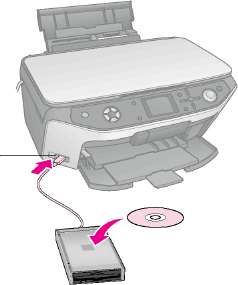
4. Нажмите на кнопку q Setup (Настройка).
5. Кнопками u и d перейдите к пункту меню Memory Card Backup (Резерв. копия карты памяти) и нажмите на кнопку r.
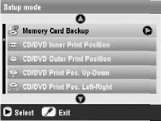
6. Нажмите на кнопку OK.
7. Еще раз нажмите на кнопку OK, чтобы начать резервное копирование. При необходимости следуйте дополнительным инструкциям на ЖК-дисплее.
Все фотографии с карты памяти будут скопированы на диск. В зависимости от количества фотографий это может занять несколько минут.
8. После копирования фотографий нажмите на кнопку OK и извлеките карту памяти.
Каждый раз при записи на компакт-диск EPSON STYLUS PHOTO RX создает новую папку. Фотографии на компакт диск можно копировать несколько раз.
Печать фотографий
Скопировав файлы на диск, вы можете распечатать их с внешнего устройства, сделав следующее.
1. Подключите дисковод как описано.
Убедитесь, что не вставлена карта памяти. Он не распознает внешние устройства, когда вставлена карта памяти.
2. Когда появится такой экран, кнопками u и d выберите папку с фотографиями, которые вы хотите напечатать, и нажмите на кнопку OK.
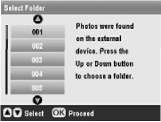
3. Нажмите на кнопку s Memory Card (Карта памяти) и выполните те же дейстия, что и при печати с карты памяти.
Удаление всех фотографий с карты памяти.
Для удаления всех фотографий с карты памяти, сделайте следующее.
1. Нажмите на кнопку q Setup (Настройка).
2. Кнопками u и d выберите Clear All Files (Удаление всех файлов).
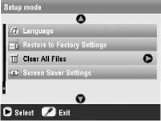
3. Нажмите на кнопку r, затем на кнопку OK.
4. Для удаления файлов нажмите на кнопку OK.
Все фотографии с карты памяти будут удалены. В зависимости от количества фотографий это может занять несколько минут.
5. После удаления файлов нажмите на кнопку OK.
<<<назад
далее>>>
при использовании материалов ссылка на сайт компании awella.ru обязательна
Помогла информация на сайте ? Оставьте отзыв о работе нашей компании ! Это можно сделать в яндекс браузере и это простимулирует работников нашей компании (ответственные получат бонусы), которые собирали ее для вас! Спасибо !
|